55歳を迎える記念に、ブログに挑戦してみることにした。
日々感じたことや興味をもったこと、ちょっとした疑問など、メモにしておこう。
どうやって始めればいいのかわからないので、インターネットで検索。
相変わらず Google先生はいろいろ教えてくださる。
せっかくなので、じっくりのんびり続けられるよう、ブログコンテンツ選びから始めた。
有料ブログに決めた!
ブログ投稿は「WordPress(ワードプレス)」というCMS(コンテンツ管理システム)を利用することに決定。
Google先生が、「世界中で6千万人以上利用、ウェブサイトの約40%がWordPressで構築されている」とおっしゃったから。
それならきっと、Youtubeなどで使い方の説明がたくさんあるから参考にできるだろう。
WordPressは有料のウェブサイトだけど、「じっくりのんびり続ける」ために、思い切って契約することに。
さあ、ブログを書くぞ!!
と・こ・ろ・が。。。。
ブログ開始までの道のり
WordPressでブログを書き始める前に、まだまだ必要なことがあった!
無知って大変。
ざっくりいうと、ブログ開始までこんな順番なのかな?
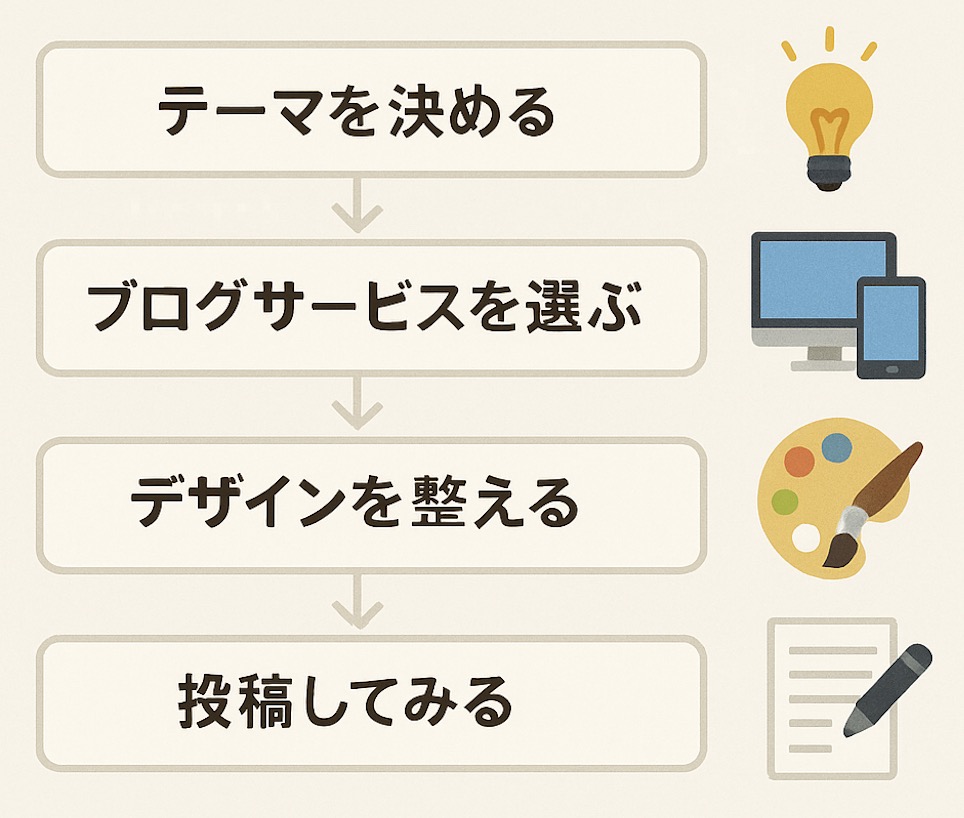
テーマを決める
どんなことについて書くのか、続けて書けそうなテーマをしぼる。
思いつきで書いたり、だらだら書いたりするのはよろしくない。
読み手を意識したテーマを決めたほうがいいぞ!とのこと。
ブログサービスを選ぶ
ブログサービスとは、
- CMS(コンテンツ管理サービス)を決める
- サーバーを用意する
- ドメインを作る
CMSは無料と有料がある。
どちらもメリットデメリットがある。
サーバーとは、例えると土地のようなもので、CMSが家。ドメインは住所。
土地がないと家が建てられない。住所で場所を知らせる。
インターネット界もそうなのかぁ。
デザインを整える
投稿記事の文字の色や写真の位置も調整しながら、デザインを整えていく。
テンプレートもあるらしい。
パソコンだけでなく、スマホでも使いやすいデザインを選ぶとよいそう。
う〜ん、やってみないとピンとこないなぁ。
投稿してみる
最初は短くてもOK!「こんにちは」から始めてみる。
投稿することで、操作も自然に慣れる。
これはなかなか・・・勉強の連続だそ!!
ブログを書き続けていらっしゃるブロガーのみなさま、すごいです。
WordPressを使うためには、サーバーも契約しなければならないんだなぁ。
WordPressと相性の良さそうなサーバーということで、「ConoHa WING(コノハウイング)」に決めた。
CMSとサーバーをつなげる
WordPress とConoHa WINGをつなげる設定が、一番大変!頭混乱!
動画を見ながらゆっくりゆっくり設定していった。
プラグインという作業をやる必要性は理解できるけど、実際どう稼働するのかがまだわからない。
でも、ほんとうに、参考にできるインターネットの動画があってありがたいです。
以下のサイトや動画は説明がわかりやすくて、WordPress とConoHa WING に決める参考にさせてもらった。
ありがたいです。
ワプ活 Word Pressブログ&アフェリエイト徹底ガイド

ブログで稼ぐ仕組みとは?
初心者がWordPressを使って稼げるブログを作る手順を丁寧に解説!【ブログ基礎講座】
そんなこんなで、ブログ投稿までの道のり 1と2が終了。
さて、やっとブログ記事に着手できる・・・?
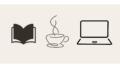
コメント